Come utilizzare i gadget desktop in Windows 8 con 8GadgetPack
In uno dei nostri articoli precedenti, abbiamo menzionato che Windows 8 ha rimosso alcune funzionalità da Windows 7 , anche se sono state utilizzate da molte persone. Una delle funzionalità mancanti più importanti in Windows 8 sono i gadget desktop. Pertanto, ho cercato un modo per ripristinare i gadget su Windows 8 e ne ho trovato uno. Con l'aiuto di uno strumento creato da un appassionato di nome Helmut Buhler , puoi utilizzare i gadget desktop in Windows 8 . Impariamo come funziona.
Ripristina i gadget desktop(Desktop Gadgets) in Windows 8 con 8GadgetPack
8GadgetPack è un software gratuito che si scarica e si installa per ripristinare la funzionalità del gadget desktop(desktop gadget functionality) in Windows 8 . Come condiviso in questo articolo - 9 Funzionalità e applicazioni di (Features & Applications)Windows 7 che non esistono più(No Longer Exist) in Windows 8 , i gadget desktop sono una delle nove funzionalità di Windows 7 che sono state rimosse da Windows 8 .

Ovviamente, questo software funzionerà solo in Windows 8 poiché Windows 7 o Windows Vista forniscono già questa funzionalità.
Puoi scaricarlo da qui: 8GadgetPack - Gadgets per Windows 8(8GadgetPack - Gadgets for Windows 8) .
Cosa ottieni con 8GadgetPack?
8GadgetPack ti darà accesso a gadget desktop che funzionavano in Windows Vista e Windows(Windows Vista and Windows) 7, in Windows 8 . Ho testato anche alcuni dei gadget di cui abbiamo parlato in questa carrellata: i gadget desktop consigliati(Desktop Gadgets Recommended) da 7 tutorial e hanno funzionato bene in Windows 8 .

Un'altra caratteristica importante di 8GadgetPack è che fornisce supporto per le sei lingue principali su cui funzionavano i gadget desktop: cinese (semplificato), inglese(English) , francese(French) , tedesco(German) , giapponese e russo(Japanese and Russian) . Inoltre, il software è impostato per utilizzare l' inglese(English) come lingua di riserva(fallback language) , se in uno dei tuoi gadget viene utilizzata una lingua non supportata.
Avvertenze su 8GadgetPack
Come ci si potrebbe aspettare, ci sono alcuni avvertimenti su questo strumento, considerando che si tratta principalmente di un hack messo insieme da un programmatore appassionato(passionate programmer) e non uno strumento ufficiale di Microsoft .
Il primo avvertimento è che l'implementazione è quella di Windows Vista : hai una barra laterale con i gadget che possono essere posizionati a sinistra oa destra(left or right) del desktop .
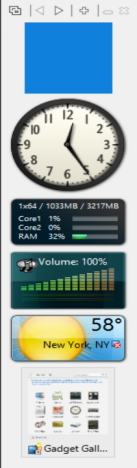
Puoi aggiungere gadget finché non riempi la barra laterale. Quindi, devi rimuovere alcuni dei gadget esistenti per aggiungerne altri. Non puoi semplicemente aggiungere gadget al desktop come in Windows 7 e spostarli come meglio credi.
Un altro aspetto negativo è che l'applicazione è un port di uno strumento precedente sviluppato dalla stessa persona. Pertanto(Therefore) , alcune delle finestre di configurazione non sono state aggiornate per includere il nuovo nome dell'applicazione(application name) e menzionano la vecchia applicazione. Questo ti confonderà all'inizio, ma l'applicazione funziona correttamente.

Conclusione
Anche se ci sono alcuni piccoli avvertimenti su questo strumento, 8GadgetPack fa sicuramente il suo lavoro. E tutti i gadget desktop dovrebbero funzionare con esso. Se stai cercando dei simpatici gadget da installare e utilizzare, non esitare a leggere i nostri consigli di seguito.
Related posts
Come lavorare con i gadget desktop in Windows 7
I migliori gadget desktop rimanenti per Windows 7
Come configurare le app di Windows 8 all'interno delle quali esegui le ricerche
Come personalizzare l'area di notifica in Windows 7 e Windows 8
La guida completa per aggiungere tutto alla schermata iniziale di Windows 8
2 modi per cambiare la lingua usata da Cortana in Windows 10
Come perni a Start Menu in Windows 11
Desktop.ini - Che cos'è questo file? Perché ce ne sono due sul mio desktop?
Come ripristinare Cortana in Windows 10
Dove sono archiviati gli sfondi del desktop e dello schermo di blocco in Windows 8
Presentazione di Windows 8.1: cosa sono le ore di silenzio e come configurarle?
Attiva o disattiva la modalità oscura nell'app Posta e calendario per Windows 10
Ripristina PowerShell e CMD alle impostazioni predefinite
Come specificare a Start Menu in Windows 10: la guida completa
Come cambiare un folder icon in Windows 10 in 3 semplici passaggi
Come faccio a rendere il testo più grande in Chrome, Edge, Firefox, e Opera?
La posizione degli sfondi di Windows 10 per il desktop e la schermata di blocco
Come personalizzare il prompt dei comandi (cmd) in Windows 10
Come posso rendere il mio tema Skype scuro (o chiaro)?
Impedisci a Windows 10 di promuovere app nel menu Start
